Hoe Xbox-foutcode 0x80a40026 te repareren
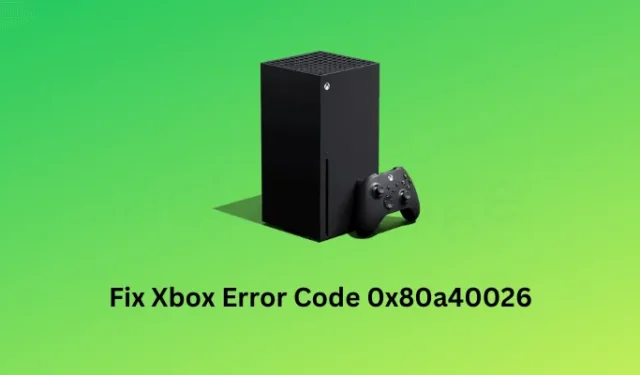
Ben je een foutcode 0x80a40026 tegengekomen bij het opstarten van de Xbox-console of tijdens het spelen van games? Zo ja, dan moet u op zoek zijn naar de redenen die deze foutcode zouden kunnen hebben geactiveerd en naar de oplossingen die u kunnen helpen deze te verhelpen.
Welnu, in dit bericht hebben we bedacht wat dit probleem mogelijk zou kunnen veroorzaken, de voorafgaande controles en de drie oplossingen die in uw voordeel kunnen werken. De fixes zijn vrij eenvoudig en gemakkelijk uit te voeren. Doorloop dus de onderstaande secties en laat dit probleem oplossen op je Xbox-controller.
Wat is foutcode 0x80a40026 en wanneer treedt deze op?
- De gameserver is niet beschikbaar : de gameservers moeten actief zijn om die specifieke game via Xbox te kunnen spelen. Je kunt hetzelfde controleren door naar Xbox Status Live te gaan en Games & gaming uit te vouwen.
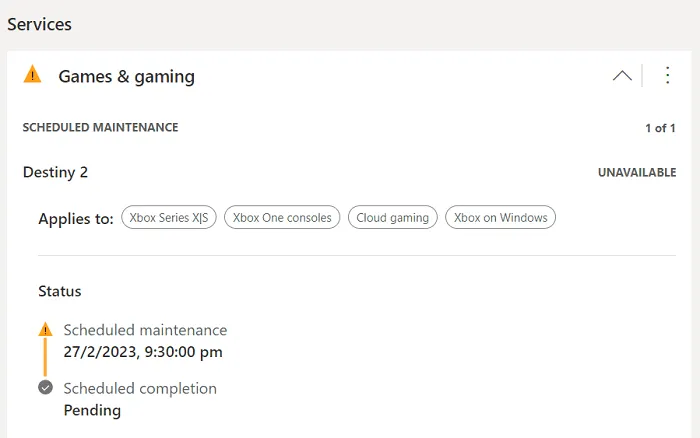
- Slechte internetverbinding : om Xbox-games te spelen, moet je verbonden blijven met een stabiel netwerk, anders zullen dergelijke fouten zeker verschijnen.
- Ingelogd op iemand anders account : Je moet inloggen op het account waarmee je de game hebt gekocht. Als je het account van je vriend gebruikt, vraag hem dan om je nogmaals door te laten.
- Passende leeftijd : elke game op Xbox heeft een leeftijdsclassificatie. Als je een spel probeert te spelen dat voor kinderen van hogere leeftijden is, kom je er gewoon niet doorheen. Dit komt omdat het spel dat je zoekt een leeftijdsbeperking heeft en het voor jou het beste is om dat spel niet te spelen.
Nu u weet wat de oorzaak van deze foutcode 0x80a40026 op Xbox kan zijn, gaan we eens kijken naar de voorlopige controles en hoe u dit probleem kunt oplossen.
Voorafgaande controles voor Xbox-fout 0x80a40026
Voordat u doorgaat met eventuele reparaties, moet u deze voorbereidende controles doorlopen. Door dit te doen, kun je erachter komen of er inderdaad problemen zijn met je controller of niet –
- Start allereerst uw apparaat opnieuw op en controleer of de fout 0x80a40026 op deze manier wordt opgelost. Als u een apparaat opnieuw opstart, worden alle processen die erop worden uitgevoerd gesloten en is de kans groot dat uw probleem verdwijnt.
- Nadat je je Xbox-console opnieuw hebt opgestart, controleer je of je verbonden bent met een stabiele internetverbinding. Het is mogelijk dat je verbonden bent met een zwak netwerk en daardoor geen online games kunt spelen op je controller.
- Ga vervolgens naar Xbox Live-status en controleer of alle services actief zijn. Als een service niet beschikbaar is op de statuspagina, moet u wachten tot deze weer live is.
- Om Xbox-games te spelen, moet u zijn aangemeld bij een account waarvoor u gemachtigd bent om te gebruiken. Soms gebeurt het dat we inloggen op een ander account en ons afvragen waarom we geen games op de controller kunnen spelen. Zorg er dus voor dat je bent ingelogd op het account waarmee je het Xbox-abonnement hebt gekocht.
- En als laatste, als je een proxy of VPN gebruikt, schakel ze dan uit en controleer opnieuw of je games kunt spelen zonder foutcodes tegen te komen.
Manieren om foutcode 0x80a40026 op Xbox op te lossen
Als je een foutcode 0x80a40026 krijgt bij het opstarten van je Xbox-console of tijdens het spelen van games, overweeg dan om de onderstaande oplossingen een voor een toe te passen. Dit zijn voorlopige oplossingen en ze zouden moeten werken om eventuele foutcodes op Xbox op te lossen.
- Duidelijke persistente opslag
- Ga offline en kom dan weer online
- Verwijder je account en voeg het opnieuw toe
1] Wis permanente opslag
De aanwezigheid van oude cookies of caches in je Xbox-controller kan ook resulteren in een foutcode 0x80a40026. Het is dus absoluut noodzakelijk dat u ze van tijd tot tijd verwijdert. Er zijn twee manieren waarop u permanente opslag op Xbox kunt wissen en dat zijn ze –
- De knop Handmatig gebruiken
- Of via de optie Instellingen
Volg de onderstaande instructies voor het gebruik van de knop Handmatig –
- Houd de Xbox-knop ongeveer 10 seconden ingedrukt, zodat de Xbox-console wordt uitgeschakeld.
- Verwijder de voedingskabel en andere aansluitdraden.
- Wacht enige tijd en sluit dan alle kabels weer aan op de console.
- Druk lang op de Xbox-knop zodat deze wordt ingeschakeld.
Herhaal de bovenstaande stappen 4-5 keer en controleer of je bij de laatste poging zonder problemen Xbox-games kunt spelen.
Met Xbox kun je ook de permanente opslag wissen en hier is hoe –
- Druk op de Xbox-knop om de pagina Instellingen te openen .
- Ga naar Apparaat en verbindingen en selecteer Blue-ray in het rechterdeelvenster.
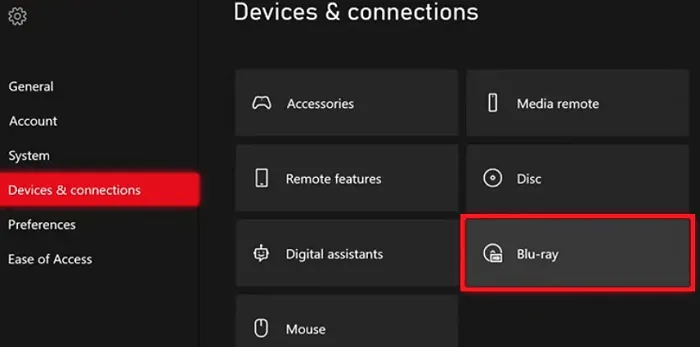
- Zoek en klik onder Blue-ray op de knop Persistent Storage .
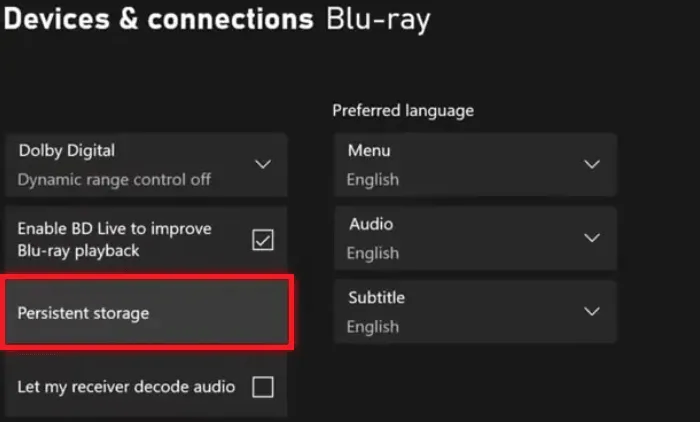
- Er verschijnt nu een nieuwe prompt met een optie om permanente opslag te wissen .
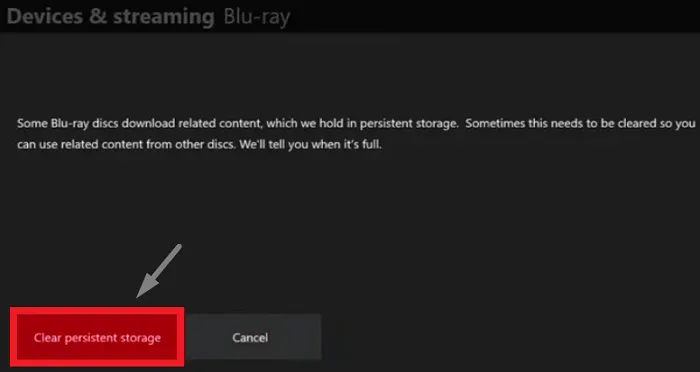
- Klik op deze optie en wacht terwijl Xbox de opgeslagen cookies en caches verwijdert.
Nadat u de Xbox-cache hebt gewist, start u uw gameconsole opnieuw op. Controleer vanaf het volgende opstarten of je er normaal games op kunt spelen.
2] Ga offline en kom dan weer online
Vaak treden Xbox-fouten op als gevolg van netwerkstoringen. Als je er al voor gezorgd hebt dat er geen traag netwerk is, kun je beter proberen om offline te gaan en dan weer online te komen. Met Microsoft kunt u deze taak uitvoeren, en hier is hoe –
- Druk op de Xbox-knop om de pagina Instellingen te openen.
- Ga naar Algemeen en klik op Netwerkinstellingen in de linkernavigatie.
- Zoek en klik onder Netwerkinstellingen op de knop Offline gaan .
- Wacht enige tijd en druk op Online gaan .
- Ga vervolgens naar de spelmodus op je Xbox en controleer of je er games op kunt spelen.
Hoe te repareren Xbox One zit vast op zwart scherm
3] Verwijder uw account en voeg het opnieuw toe
Als geen van de bovenstaande oplossingen helpt om deze foutcode 0x80a40026 op Xbox op te lossen, moet u eerst uw account verwijderen en vervolgens opnieuw toevoegen aan uw controller. Dit is een zeer effectieve methode in gevallen waarin u een gezinsaccount gebruikt.
Volg de onderstaande instructies voor het uitvoeren van deze taak –
- Open uw standaardwebbrowser en ga naar Microsoft Family Safety .
- Op deze webpagina ziet u de gezinsorganizer en al uw gezinsleden.
- Zoek het account waarop u een foutcode 0x80a40026 ontvangt en klik op de drie beschikbare stippen in de rechterbovenhoek.
- Wanneer dit menu wordt uitgevouwen, klikt u op ” Verwijderen uit familiegroep “.
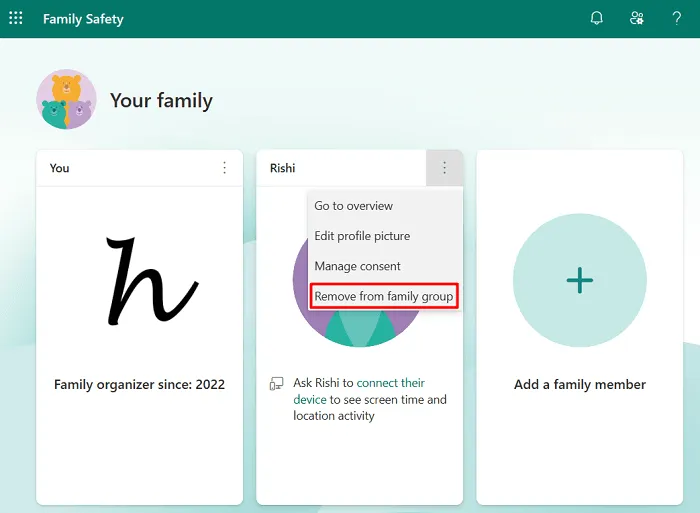
- Wacht tot het account succesvol is verwijderd en klik zodra dit gebeurt op het (+) pictogram hierboven Een gezinslid toevoegen . Geef de e-mail-ID van het verwijderde account op, zodat u deze opnieuw aan uw gezinsgroep kunt toevoegen.
- Nadat je het account van jouw kant hebt toegevoegd, laat je familielid dit ook weten, zodat hij/zij de uitnodiging kan accepteren.
Ik hoop dat je nu Xbox-games op je controller kunt spelen zonder opnieuw dezelfde foutcode te ontvangen.
De opnameknop van de Xbox-gamebalk grijs maken
Waarom kan ik me niet aanmelden bij mijn Xbox-account?
Als u problemen ondervindt bij het aanmelden bij uw Xbox-account, moet dit de volgende redenen hebben:
- U bent verbonden met een instabiele internetverbinding. Wacht tot de verbinding actief is en probeer vervolgens opnieuw in te loggen op uw Microsoft-account.
- De aanwezigheid van slechte caches: als u de opgeslagen cache niet van tijd tot tijd wist, is dit het juiste moment om al uw permanente opslag te wissen.
- U gebruikt onjuiste inloggegevens: soms mag u uw account niet openen alleen omdat u het verkeerde e-mailadres of wachtwoord invoert. U moet de mogelijkheid van een verloren wachtwoord niet negeren en proberen uw wachtwoord of gebruikersnaam opnieuw in te stellen (als u dat ook bent vergeten).
Moet ik mijn Xbox One-account resetten?
Men zou nooit moeten gaan voor het resetten van het Xbox One-account, tenzij en totdat het erg belangrijk is om dit te doen. Dit komt omdat wanneer u uw account opnieuw instelt, al uw gebruikersgegevens, gespeelde games en bijbehorende gegevens en andere opgeslagen instellingen worden verwijderd.



Geef een reactie